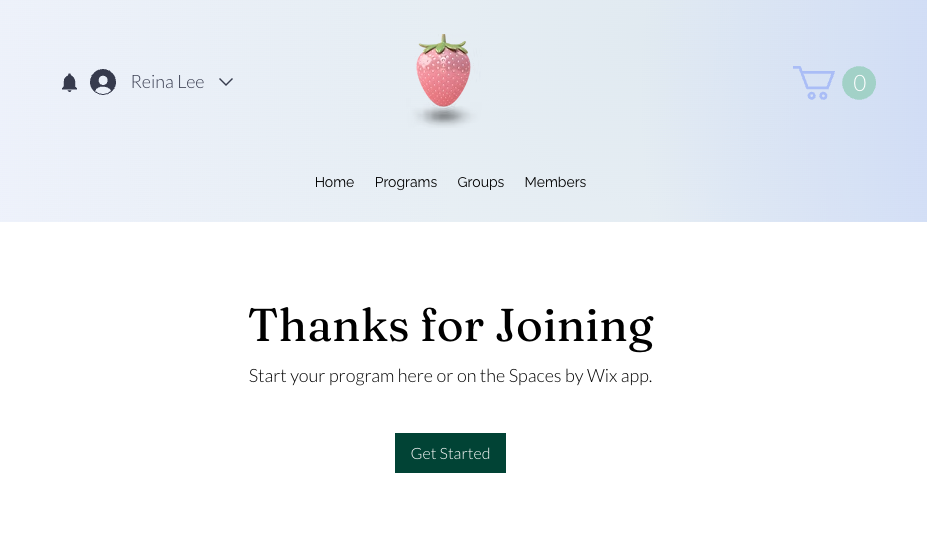Programmi: personalizzare le pagine del programma
20 min
In questo articolo:
- Informazioni sulle pagine programma
- Personalizzare la pagina Elenco programma
- Personalizzare la pagina partecipanti
- Personalizzare la pagina visitatori
- FAQ
Le pagine dei Programmi sul tuo sito includono tre pagine personalizzabili: la pagina Elenco programma, la pagina dei visitatori e la pagina dei partecipanti. Un'altra pagina dei Programmi è la pagina del pagamento, che non è personalizzabile. Puoi scegliere di visualizzare dettagli diversi su ogni pagina. Pensa al percorso del visitatore sul tuo sito: dalla visita al tuo sito, all'interesse, alla registrazione. Quali messaggi vuoi trasmettere ai visitatori del tuo sito ad ogni step?

Informazioni sulle pagine programma
Quando aggiungi Programmi al tuo sito, vengono installate le seguenti pagine:
- Pagina Elenco programma: questa pagina mostra tutti i programmi disponibili sul tuo sito, organizzati in base alle tue preferenze. Fornisce una breve panoramica dei dettagli di ogni programma, come il prezzo e il numero di partecipanti
- Pagina visitatori: questa pagina offre ai potenziali iscritti una descrizione del programma e definisce le aspettative di base, dando loro una chiara comprensione di ciò che il programma comporta
- Participant Page (Pagina partecipanti): questa pagina include elementi relativi alle attività successive all'iscrizione. Questi possono essere discussioni di gruppo e premi, per mantenere i partecipanti coinvolti e motivati
- Pagina del pagamento: questa pagina è dove i visitatori del sito completano l'acquisto per iscriversi al tuo programma. Questa è una pagina di checkout dedicata ai programmi
Personalizzare la pagina Elenco programma
Scegliere cosa mostrare nella pagina Elenco programma ti aiuta a comunicare i dettagli chiave ai visitatori del sito. Seleziona le informazioni essenziali come il prezzo, la durata, l'istruttore e altro ancora per assicurarti che i visitatori interessati abbiano tutto il necessario per iscriversi.
Editor Wix
Editor Studio
- Vai al tuo Editor
- Clicca su Pagine e menu
 sul lato sinistro dell'Editor
sul lato sinistro dell'Editor - Clicca su Pagine programma
- Clicca sulla pagina Elenco programma
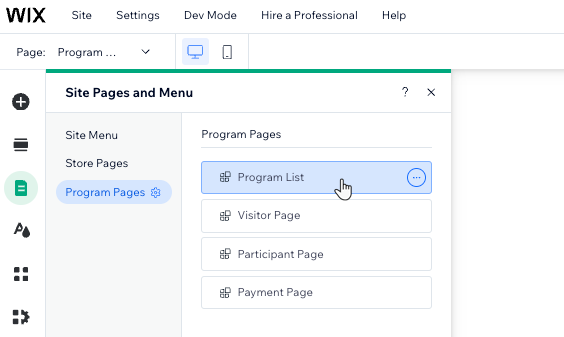
- Clicca sull'elemento Elenco programma nella tua pagina
- Clicca su Impostazioni
- Personalizza l'elemento Elenco programma utilizzando le schede disponibili:
Categorie
Programmi
Mostra
Layout
Design
Testo
Suggerimenti: 
- Vai al tuo Pannello di controllo per modificare le impostazioni specifiche di ciascuno dei programmi
- Aggiungi l'Elenco programma a un'altra pagina del tuo sito selezionando Extra

Personalizzare la pagina partecipanti
La pagina partecipanti ti consente di mostrare informazioni aggiuntive come il numero di partecipanti, le discussioni di gruppo, i premi ottenuti e gli step da completare. Questi dettagli ti aiutano a offrire un'esperienza più completa e coinvolgente ai tuoi utenti.
Editor Wix
Editor Studio
- Vai al tuo Editor
- Clicca su Pagine e menu
 sul lato sinistro dell'Editor
sul lato sinistro dell'Editor - Clicca su Pagine programma
- Clicca su Participant Page (Pagina partecipanti)
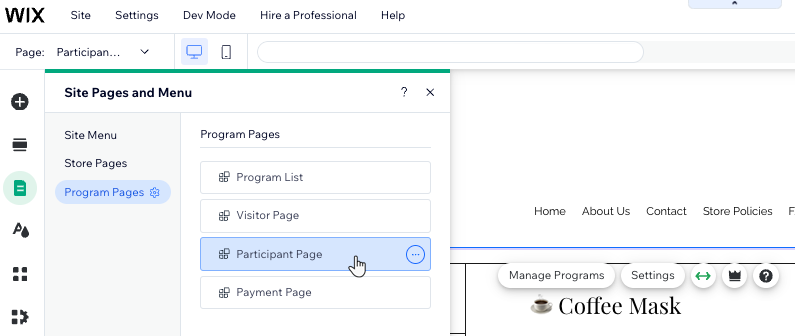
- Clicca sull'elemento Pagina partecipanti nella pagina
- Clicca su Impostazioni
- Seleziona la scheda pertinente:
Mostra
Layout
Design
Testo
Personalizzare la pagina visitatori
Quando personalizzi la pagina visitatori, puoi includere informazioni come la panoramica dei contenuti o solo i primi step del programma. Questo aiuta i visitatori a farsi rapidamente un'idea del programma e a incuriosirli.
Editor Wix
Editor Studio
- Vai al tuo Editor
- Clicca su Pagine e menu
 sul lato sinistro dell'Editor
sul lato sinistro dell'Editor - Clicca su Pagine programma
- Clicca su Pagina visitatori
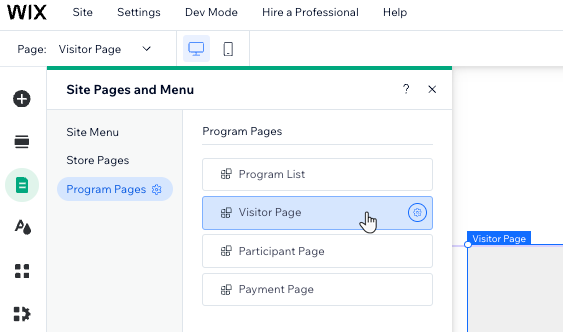
- Clicca sull'elemento Pagina visitatori nella pagina
- Clicca su Impostazioni
- Seleziona la scheda pertinente:
Mostra
Layout
Sezioni
Design
Testo
FAQ
Clicca su una domanda qui sotto per scoprire di più su come personalizzare le pagine del programma.
Posso personalizzare le Pagine programma utilizzando l'app Wix?
Quali sono i dettagli chiave che è consigliabile comunicare ai potenziali partecipanti?
Posso progettare ogni programma in modo diverso?
Come posso collegare un tasto direttamente a una pagina di pagamento del programma?
Posso personalizzare il testo di ringraziamento che appare quando i partecipanti acquistano un programma?












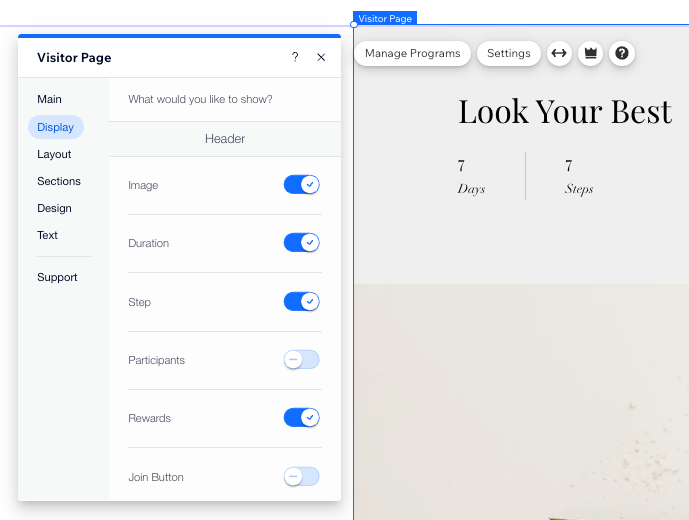


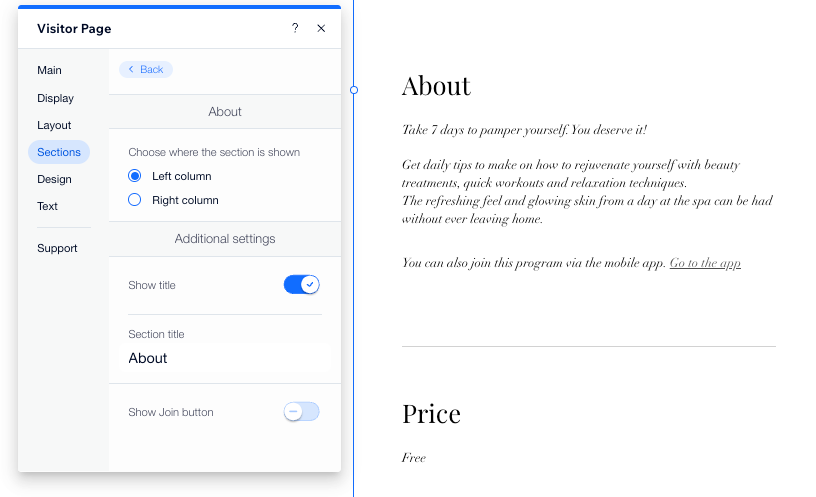


 in basso
in basso accanto al programma pertinente
accanto al programma pertinente